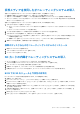Users Guide
Table Of Contents
- Integrated Dell Remote Access Controller 9ユーザーズガイド
- 目次
- iDRACの概要
- iDRAC へのログイン
- パスワードの強制変更(FCP)
- OpenID Connect を使用した iDRAC へのログイン
- Logging in to iDRAC as local user, Active Directory user, or LDAP user
- スマートカードを使用したローカルユーザーとしての iDRAC へのログイン
- シングルサインオンを使用した iDRAC へのログイン
- リモート RACADM を使用した iDRAC へのアクセス
- ローカル RACADM を使用した iDRAC へのアクセス
- ファームウェア RACADM を使用した iDRAC へのアクセス
- シンプルな2要素認証(シンプル2FA)
- RSA SecurID 2FA
- システム正常性の表示
- 公開キー認証を使用した iDRAC へのログイン
- 複数の iDRAC セッション
- セキュアなデフォルトパスワード
- デフォルト ログイン パスワードの変更
- デフォルトパスワード警告メッセージの有効化または無効化
- パスワード強度ポリシー
- IPブロック
- Webインターフェイスを使用したOS to iDRACパススルーの有効化または無効化
- RACADM を使用したアラートの有効化または無効化
- 管理下システムのセットアップ
- iDRAC IP アドレスのセットアップ
- ローカル管理者アカウント設定の変更
- 管理下システムの場所のセットアップ
- システムパフォーマンスと電力消費の最適化
- 管理ステーションのセットアップ
- 対応ウェブブラウザの設定
- Updating device firmware
- ステージングされたアップデートの表示と管理
- デバイスファームウェアのロールバック
- 簡単な復元
- 他のシステム管理ツールを使用した iDRAC の監視
- サーバ設定プロファイルのサポート - インポートおよびエクスポート
- BIOS 設定または F2 からのセキュアなブート設定
- BIOS recovery
- Plugin Management
- iDRAC の設定
- iDRAC 情報の表示
- ネットワーク設定の変更
- 暗号スイートの選択
- FIPS モード
- サービスの設定
- Using VNC client to manage remote server
- 前面パネルディスプレイの設定
- タイムゾーンおよび NTP の設定
- 最初の起動デバイスの設定
- OS から iDRAC へのパススルーの有効化または無効化
- 証明書の取得
- RACADM を使用した複数の iDRAC の設定
- ホストシステムでの iDRAC 設定を変更するためのアクセスの無効化
- OAuth 2.0を使用した委任認証
- iDRAC と管理下システム情報の表示
- iDRAC 通信のセットアップ
- DB9 ケーブルを使用したシリアル接続による iDRAC との通信
- DB9 ケーブル使用中の RAC シリアルとシリアルコンソール間の切り替え
- IPMI SOL を使用した iDRAC との通信
- IPMI over LAN を使用した iDRAC との通信
- リモート RACADM の有効化または無効化
- ローカル RACADM の無効化
- 管理下システムでの IPMI の有効化
- RHEL 6 での起動中の Linux のシリアルコンソールの設定
- RHEL 7 でのシリアルターミナルの設定
- サポート対象の SSH 暗号スキーム
- ユーザーアカウントと権限の設定
- iDRAC ユーザーの役割と特権
- ユーザー名およびパスワードで推奨される文字
- ローカルユーザーの設定
- Active Directory ユーザーの設定
- iDRAC の Active Directory 認証を使用するための前提条件
- サポートされている Active Directory 認証メカニズム
- 標準スキーマ Active Directory の概要
- 標準スキーマ Active Directory の設定
- 拡張スキーマ Active Directory の概要
- 拡張スキーマ Active Directory の設定
- Active Directory 設定のテスト
- 汎用 LDAP ユーザーの設定
- システム設定ロックダウン モード
- シングルサインオンまたはスマートカードログインのための iDRAC の設定
- アラートを送信するための iDRAC の設定
- iDRAC 9グループ マネージャー
- ログの管理
- iDRACでの電源のモニタリングと管理
- iDRAC Direct Updates
- ネットワークデバイスのインベントリ、監視、および設定
- ネットワークデバイスのインベントリと監視
- Inventorying and monitoring FC HBA devices
- Inventorying and monitoring SFP Transceiver devices
- Telemetry Streaming
- シリアル データ キャプチャ
- 仮想アドレス、イニシエータ、およびストレージターゲットのダイナミック設定
- Managing storage devices
- RAID の概念について
- 対応コントローラ
- 対応エンクロージャ
- ストレージデバイスの対応機能のサマリ
- ストレージデバイスのインベントリと監視
- ストレージデバイスのトポロジの表示
- 物理ディスクの管理
- 仮想ディスクの管理
- RAID設定機能
- コントローラの管理
- Managing PCIe SSDs
- エンクロージャまたはバックプレーンの管理
- 設定を適用する操作モードの選択
- 保留中の操作の表示と適用
- ストレージデバイス — 操作適用のシナリオ
- コンポーネント LED の点滅または点滅解除
- ウォーム リブート
- BIOS 設定
- 仮想コンソールの設定と使用
- iDRAC サービスモジュールの使用
- サーバー管理用 USB ポートの使用
- Quick Sync 2の使用
- 仮想メディアの管理
- vFlash SD カードの管理
- SMCLP の使用
- オペレーティングシステムの導入
- iDRAC を使用した管理下システムのトラブルシューティング
- iDRAC への SupportAssist の統合
- よくあるお問い合わせ(FAQ)
- 使用事例シナリオ
- アクセスできない管理下システムのトラブルシューティング
- システム情報の取得とシステム正常性の評価
- アラートのセットアップと電子メールアラートの設定
- システムイベントログと Lifecycle ログの表示とエクスポート
- iDRAC ファームウェアをアップデートするためのインタフェース
- 正常なシャットダウンの実行
- 新しい管理者ユーザーアカウントの作成
- サーバのリモートコンソールの起動と USB ドライブのマウント
- 連結された仮想メディアとリモートファイル共有を使用したベアメタル OS のインストール
- ラック密度の管理
- 新しい電子ライセンスのインストール
- 一度のホストシステム再起動における複数ネットワークカードへの IO アイデンティティ構成設定の適用
オペレーティングシステムの導入
管理下システムへのオペレーティングシステムの導入には、次のいずれかのユーティリティを使用できます。
● リモートファイル共有
● コンソール
トピック:
• リモートファイル共有を使用したオペレーティングシステムの導入
• 仮想メディアを使用したオペレーティングシステムの導入
• SD カードの内蔵オペレーティングシステムの導入
リモートファイル共有を使用したオペレーティングシステ
ムの導入
リモートファイル共有(RFS)を使用してオペレーティングシステムを展開する前に、次を確認してください。
● iDRAC に対する [設定][ユーザー] および [仮想メディアへのアクセス] 権限が、そのユーザーに対して有効である。
● ネットワーク共有に、ドライバおよびオペレーティングシステムの起動可能イメージファイルが .img または .iso などの業界標
準フォーマットで含まれている。
メモ: イメージファイルの作成中、標準のネットワークベースのインストール手順に従います。展開イメージを読み取り専
用としてマークして、各ターゲットシステムが確実に同じ展開手順から起動し、実行するようにします。
RFS を使用してオペレーティングシステムを導入するには、次の手順を実行します。
1. リモートファイル共有(RFS)を使用し、NFS、CIFS、HTTP、または HTTPs 経由で管理下システムに ISO または IMG イメー
ジファイルをマウントします。
メモ: HTTP、基本、またはダイジェストの各認証を使用する RFS はサポートされていません。認証は必要ありません。
HTTPS では、基本認証はサポートされていません。ダイジェスト認証または認証なしがサポートされています。
2. [設定] > [システム設定] > [ハードウェア設定] > [最初の起動デバイス] の順に移動します。
3. 起動順序を、[最初の起動デバイス] ドロップダウンリストで設定して、フロッピー、CD、DVD、または ISO などの仮想メデ
ィアを選択します。
4. [一回限りの起動] オプションを選択して、次のインスタンスについてのみ、管理下システムがイメージファイルを使って再起
動するようにします。
5. [適用] をクリックします。
6. 管理下システムを再起動し、画面の指示に従って展開を完了します。
Managing remote file shares
Using Remote File Share (RFS) feature, you can set an ISO or IMG image file on a network share and make it available to the managed
server’s operating system as a virtual drive by mounting it as a CD or DVD using NFS, CIFS, HTTP or HTTPs. RFS is a licensed feature.
Remote file share supports only .img and .iso image file formats. A .img file is redirected as a virtual floppy and a .iso file is redirected as
a virtual CDROM.
You must have Virtual Media privileges to perform an RFS mounting.
RFS and Virtual Media features are mutually exclusive.
● If the Virtual Media client is not active, and you attempt to establish an RFS connection, the connection is established and the remote
image is available to the host operating system.
● If the Virtual Media client is active, and you attempt to establish an RFS connection, the following error message is displayed:
Virtual Media is detached or redirected for the selected virtual drive.
27
332 オペレーティングシステムの導入